Cómo instalar PUBG Mobile en Windows PC o Mac
¿Alguna vez se preguntó si puede jugar PUBG Mobile en pantallas grandes como Mac y PC? Bueno, la respuesta es: “Claro que se puede”, sólo hay que conocer las herramientas adecuadas para hacerlo. En esta guía, mostraré cómo llevar la experiencia de juego a un nivel superior. Al final de esto, estarás en una batalla real en una pantalla mucho más grande con mejores controles usando tu teclado y mouse. Aquí vamos.
Cómo instalar PUBG Mobile en tu PC o Mac
¿Por qué necesita PUBG en su computadora portátil??
Los juegos móviles han evolucionado mucho a lo largo de los años. Literalmente, puede jugar juegos con gráficos altos en su Android o iOS sin tener que presenciar fallas y latencias debido a si su dispositivo puede o no manejarlo. Todos los dispositivos móviles hoy en día soportan juegos como Fortnite y, por supuesto, nuestro enfoque principal en este artículo PUBG móvil.
Pero, ¿alguna vez se ha preguntado cuál sería la experiencia si pudiera darse la vuelta y disparar a todos los demás con un movimiento de su mouse? Sin duda serás más rápido que todos los demás. Sin mencionar que jugarás en una pantalla mucho más grande. Bueno, sé que el juego tiene “Mobile” en el título, pero hay formas de obtén juegos móviles increíbles en tu PC o Mac con facilidad. Solo necesitas la orientación correcta y estás ahí. Por eso, en esta guía, aprenderá cómo hacerlo por su cuenta.
Cómo descargar PUBG Mobile en Windows PC o Mac
Luchar en el juego real de 100 jugadores puede ser un poco desalentador en una pantalla pequeña. Puede ser una molestia, ya que puede perder su oportunidad. Entonces, estas son las formas de jugar PUBG Mobile en PC y Mac.
BlueStacks
BlueStacks es uno de los pocos emuladores con los que realmente puede contar. Lo mejor de esto es que no necesitas tu móvil para acceder al juego. La aplicación crea un dispositivo virtual muy parecido a los emuladores de PlayStation o Game Boy Advance. No importa lo que esté utilizando, ya sea PC o Mac, podrá obtener BlueStacks fácilmente. Esto es lo que debes hacer:
Método de PC
Estos son los pasos si está utilizando una PC con Windows:
- Visitar Bluestacks‘Sitio web oficial y obtener su aplicación.
- Instale BlueStack Emulator en su PC con Windows.
- Debe enviar su cuenta de Gmail. Hazlo e inicia sesión.
- Una vez que lo tenga, descargue el Archivo APK de PUBG Mobile en tu PC.
- Luego, cuando termine, haga clic derecho y seleccione Abrir con.
- Elija BlueStacks de la lista.
- Disfruta de PUBG Mobile en tu PC.
PUBG Mobile en Mac
El método de Mac es de alguna manera diferente. Todos sabemos que no puede instalar fácilmente aplicaciones desconocidas en el sistema operativo sin tener un tiempo desalentador. Sin embargo, aún podemos lograrlo. Así es cómo:
- Primero, vaya al sitio web de BlueStack.
- Ahora, haga doble clic en el ícono de descarga.
- Toca instalar para comenzar el proceso..
- Presione continuar para continuar con la instalación.
- Aparecerá una ventana emergente que garantiza su seguridad, haga clic en “Abrir preferencias de seguridad”.
- Haga clic en permitir y ha instalado con éxito BlueStacks en Mac.
- Busque PUBG Mobile en la aplicación BlueStacks.
- Haga clic en Instalar.
- Haz clic en “Abrir” para iniciar el juego..
- Disfruta de PUBG Mobile en MacOS.
Jugador Nox
Nox App Player también emula un dispositivo móvil en su computadora. Una vez descargado, puede usar Google Play Store a voluntad siempre que envíe una cuenta de Gmail. También puede usar esta aplicación tanto en PC con Windows como en Mac. Obtenga más información a continuación:
PC con Windows
Cuando usas una PC, el proceso es bastante sencillo. Echale un vistazo:
- Ir al sitio web oficial de Nox Player.
- Descargue la aplicación en su PC.
- Presiona instalar y espera a que termine.
- Inicie Nox Player y seleccione la aplicación Google Play Store.
- Ingrese su cuenta de Gmail cuando se le solicite.
- Busque PUBH Mobile para configurarlo en su computadora a través de Nox.
- Ahí lo tienes, comienza a jugar.
Macintosh
Si eres un usuario de Mac, realmente disfrutarás de Nox Android Emulator, especialmente si te gusta usar un entorno Android. Echa un vistazo a lo que necesitas hacer:
- Inicie un navegador web en su Mac.
- Visite el sitio web oficial de Nox Player y descargue el archivo Mac.
- Elija la ubicación donde desea guardar el archivo descargado.
- Navegue a la carpeta donde descargó el instalador.
- Haga doble clic en el archivo .dmg para comenzar la instalación..
- Arrastre la aplicación a la carpeta de la aplicación.
- Siga las instrucciones para completar el proceso..
- Ahora que tiene Nox Player, necesita la aplicación PUBG Mobile.
- Inicia sesión con tu cuenta de Gmail.
- Seleccione la opción “Google Play Store”.
- Busque PUBG Mobile y presione instalar.
- Ahora puedes jugar PUBG Mobile en Mac.
ApowerMirror
Este es, con mucho, mi favorito (no está sesgado). El hecho de que esta aplicación pueda hacer mucho por tu experiencia de juego es increíble. Este programa profesional de duplicación de pantalla es capaz de transmitir dispositivos Android o iOS a Windows y Mac. Puedes tomar capturas de pantalla mientras juegas y grabar videos para mostrárselos a tus amigos más adelante. Al igual que los otros dos, hay ciertos pasos que debe seguir tanto en PC como en Mac. Aquí están.
PC con Windows
- Conecte su PC y su dispositivo móvil a la misma red Wi-Fi.
- Descargue la aplicación en su dispositivo Android y PC.
- Abre la aplicación en el teléfono..
- Toque el ícono Espejo para buscar los dispositivos disponibles.
- Elige tu computadora. “Apowersoft” aparecerá antes que tu dispositivo.
- Hit Start.
- Después, verá la pantalla de Android en el equipo.
Mac
- Instalar Apowermirror aplicación en tu Mac y iPhone.
- Ir al centro de control. Abra “Screen mirroring” en su dispositivo iOS. Luego elija el nombre del dispositivo “Apowersoft”. Tanto tu Mac como tu iPhone deberían estar bajo la misma red.
- Después de hacerlo, encontrarás tu iPhone en tu Mac en segundos.
- Puedes reproducir música, iniciar PUBG y controlar la pantalla como quieras.
Tencent Gaming Buddy
Este emulador fue creado para jugar PUBG Mobile en tu computadora. Es simplemente porque los desarrolladores del juego están detrás de la existencia del emulador de juegos. Tiene una interfaz muy fácil de usar y controles fáciles de usar. Sin embargo, este solo funciona con PC con Windows. Entonces, sin más preámbulos, esto es lo que debe hacer:
- Ir Sitio web oficial de Tencent y descargue la aplicación.
- Una vez descargado, extraiga los archivos en una carpeta de su creación.
- Puede descargar PUBG Mobile directamente desde la aplicación de Tencent.
- Cuando termine, inicie el juego y juegue PUBG en su PC con Windows.
Acceda a lo inaccesible con una VPN
PUBG Mobile es un juego increíble que se ha extendido por todo el mundo en cuestión de días. Sin embargo, algunos países no permiten que el juego existe en sus regiones. Sin mencionar que las escuelas también prohíben el juego en el campus ya que distrae a los estudiantes de sus estudios diarios..
Bueno, si opera con una VPN, puede eludir estos tipos de bloqueo con facilidad. Técnicamente hablando, los ISP y las escuelas bloquean el acceso del juego en sus servidores. Solo necesita conectarse a otro servidor usando una red privada virtual. Como resultado, podrás Desbloquear PUBG Mobile en la escuela o en cualquier país que prohíba el juego.
Por otro lado, la Internet de tu ISP puede fallar en tu juego debido a algunas latencias y retrasos. Si quieres arreglar los retrasos de PUBG, conectarse a un servidor rápido cerca de usted podría ser su única opción.
Para hacerlo, necesitará una VPN creíble para la tarea. Por lo tanto, aquí están los principales proveedores de VPN para PUBG.
Cómo obtener PUBG Mobile en PC o Mac – Palabras finales
PUBG Mobile se convirtió en todo un éxito desde su debut. Imagínese que ahora se puede acceder al juego en su PC y Mac. ¿Qué tan genial sería jugar el juego móvil en pantallas más grandes con mejores controles? Bueno, ya no nos estamos imaginando. Puede hacerlo usted mismo si hace uso de la guía que le proporcioné. Disfrutar.



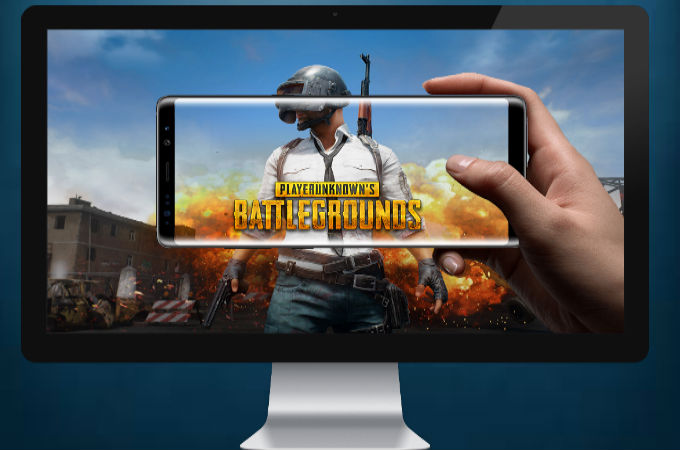
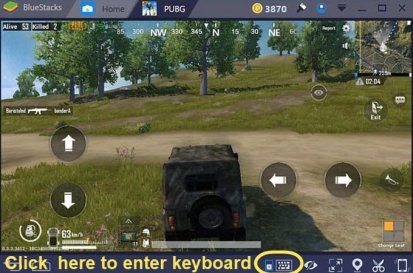
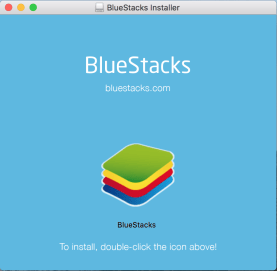
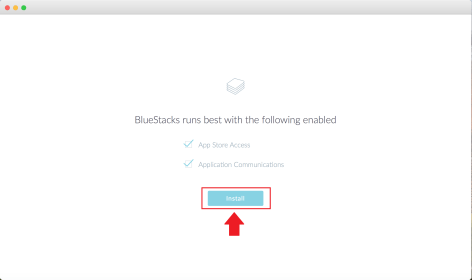
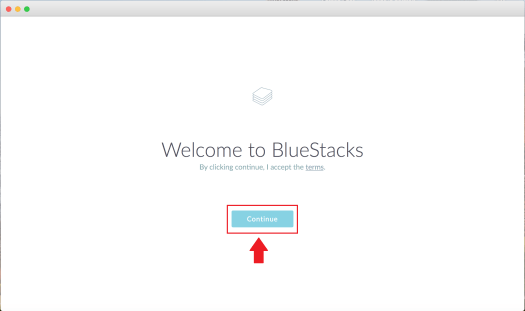
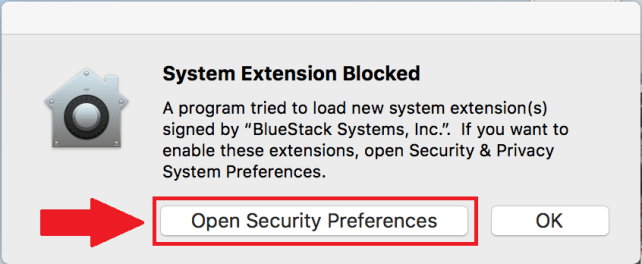
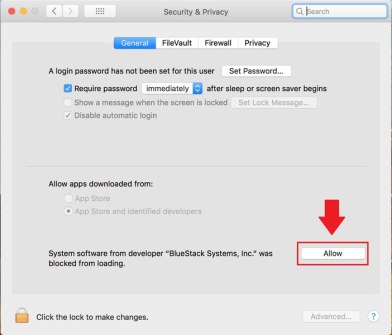
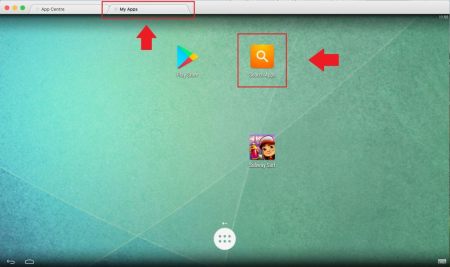
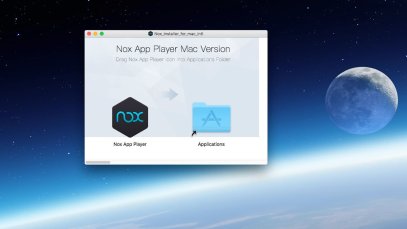
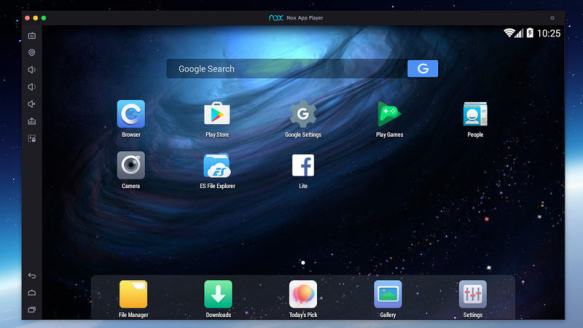
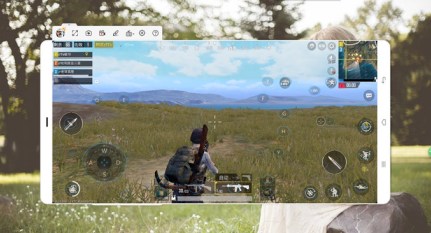
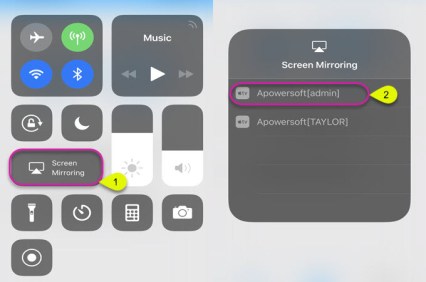
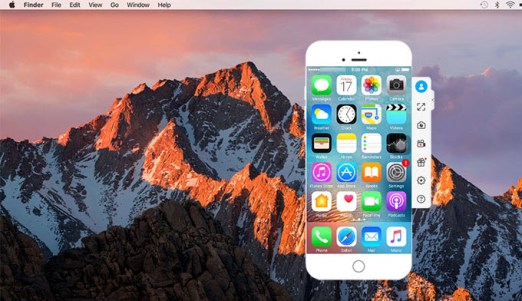
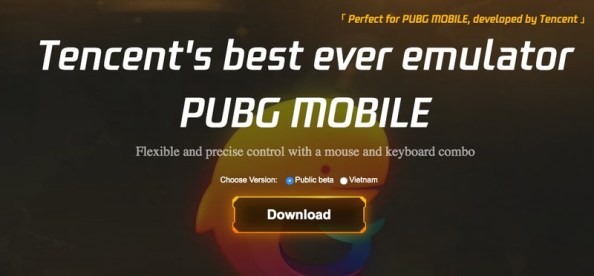
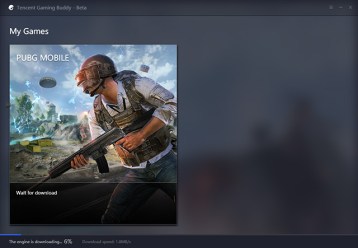
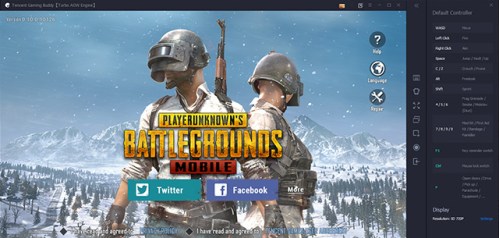
24.04.2023 @ 23:29
cación e instálela en su PC con Windows. Inicie Nox Player y envíe su cuenta de Gmail. Busque PUBG Mobile en la tienda de aplicaciones de Google Play. Descargue e instale el juego. Disfrute de PUBG Mobile en su PC con Windows. Mac Para los usuarios de Mac, el proceso es similar al de BlueStacks. Siga estos pasos: Visite el sitio web oficial de Nox Player. Descargue e instale la aplicación en su Mac. Inicie Nox Player y envíe su cuenta de Gmail. Busque PUBG Mobile en la tienda de aplicaciones de Google Play. Descargue e instale el juego. Disfrute de PUBG Mobile en su Mac. ApowerMirror ApowerMirror es una herramienta de espejo de pantalla que le permite reflejar su dispositivo móvil en su PC o Mac. Con esta herramienta, puede jugar PUBG Mobile en una pantalla más grande y controlar el juego con su teclado y mouse. Siga estos pasos para usar ApowerMirror: Descargue e instale ApowerMirror en su PC o Mac. Conecte su dispositivo móvil a su PC o Mac a través de USB o Wi-Fi. Abra ApowerMirror en su PC o Mac y seleccione su dispositivo móvil. Abra PUBG Mobile en su dispositivo móvil y comience a jugar en su PC o Mac. Tencent Gaming Buddy Tencent Gaming Buddy es un emulador oficial de PUBG Mobile para PC. Es una de las mejores opciones para jugar PUBG Mobile en una pantalla más grande con mejores controles. Siga estos pasos para usar Tencent Gaming Buddy: Descargue e instale Tencent Gaming Buddy en su PC. Abra Tencent Gaming Buddy y descargue PUBG Mobile. Inicie PUBG Mobile en Tencent Gaming Buddy y comience a jugar en su PC. Acceda a lo inaccesible con una VPN Si está teniendo problemas para descargar o jugar PUBG Mobile en su PC o Mac debido a restricciones geográficas, puede usar una VPN para acceder a servidores en otros países. Una VPN le permite cambiar su ubicación virtual y acceder a contenido restringido en línea. Cómo obtener PUBG Mobile en PC o Mac – Palabras finales En resumen, jugar PUBG Mobile en una pantalla